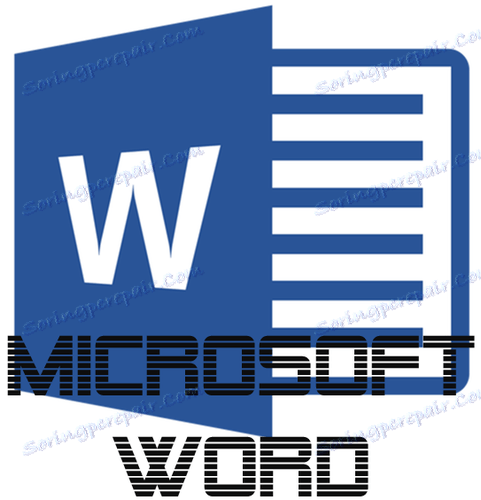Dodaj tekst preko slike u programu Microsoft Word
Uz rad s tekstom, MS Word vam također omogućuje rad s grafičkim datotekama, koje se mogu mijenjati (iako u najmanju ruku). Dakle, često je slika dodana dokumentu da nekako potpiše ili dopuni, štoviše, potrebno ga je napraviti tako da je sam tekst na vrhu slike. Riječ je o tome kako nadjeviti tekst na sliku u Riječi, a mi ćemo pričati o tome u nastavku.
Postoje dvije metode pomoću kojih možete umetnuti tekst preko slike - pomoću WordArt stilova i dodavanje tekstualnog polja. U prvom slučaju, natpis će biti lijep, ali predložak, u drugom - imate slobodu odabira fontova, poput pisanja i oblikovanja.
Pouka: Kako promijeniti font u programu Word
sadržaj
Dodavanje natpisa u stilu WordArt preko slike
1. Kliknite karticu "Umetni" i u grupu "Tekst" kliknite na "WordArt" stavku.
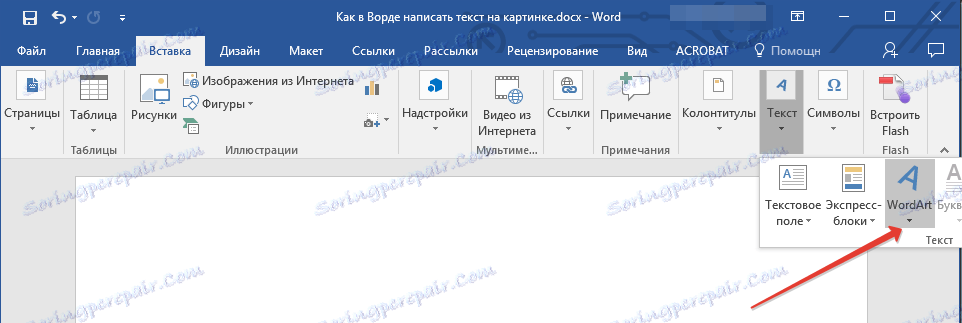
2. Iz proširenog izbornika odaberite odgovarajući stil za oznaku.
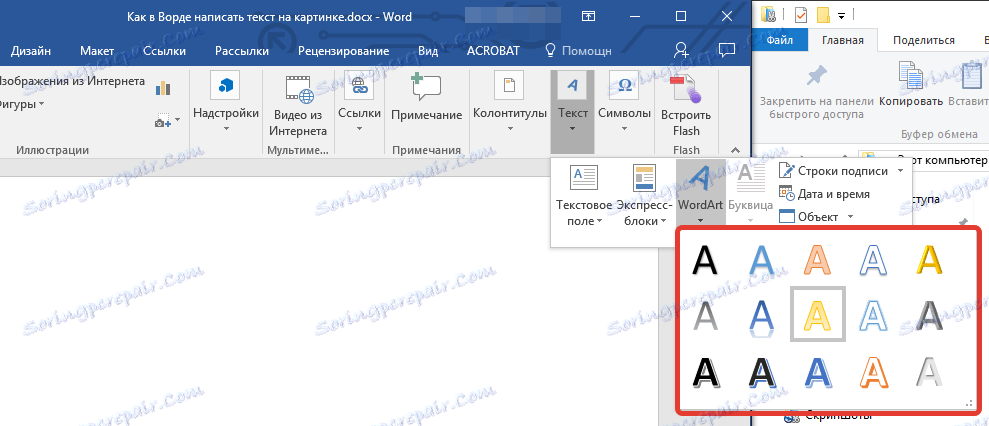
3. Nakon što kliknete na odabrani stil, ona će biti dodana na stranicu dokumenta. Unesite potrebni tekst.

Napomena: Nakon dodavanja programa WordArt pojavit će se kartica "Format" , gdje možete napraviti dodatne postavke. Dodatno, možete promijeniti veličinu naslova povlačenjem granica polja u kojem se nalazi.

4. Dodajte sliku u dokument koristeći donju vezu.
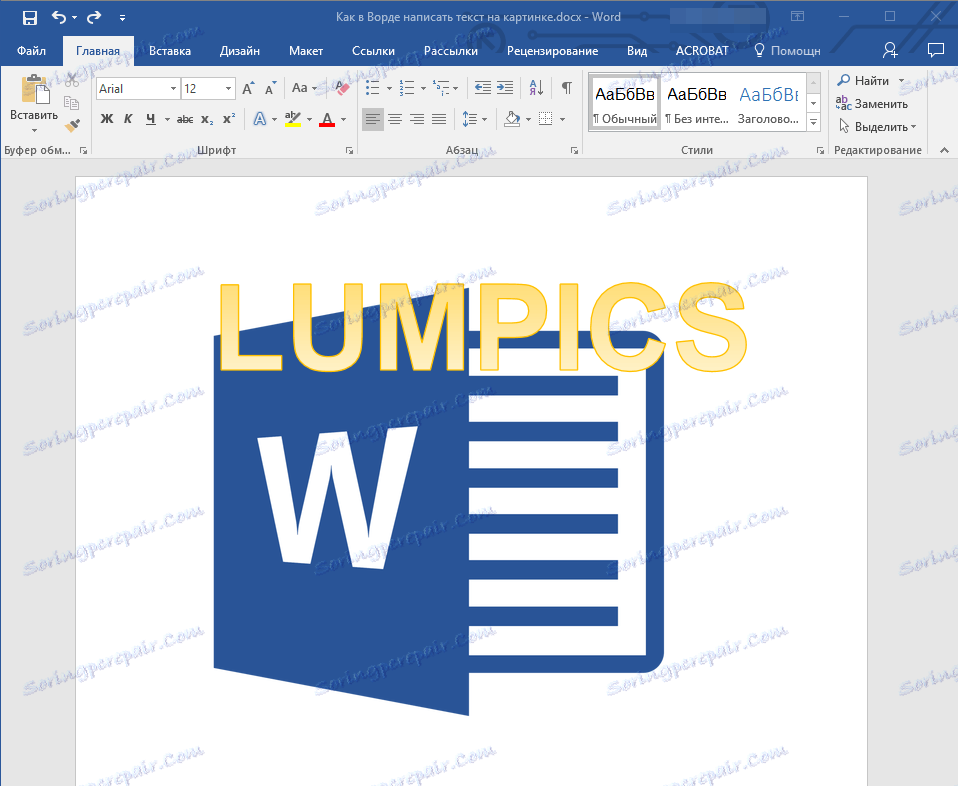
Pouka: Kako umetnuti sliku u Word
5. Premjestite WordArt natpis, stavljajući ga na vrh slike po potrebi. Uz to, možete uskladiti položaj teksta pomoću naših uputa.
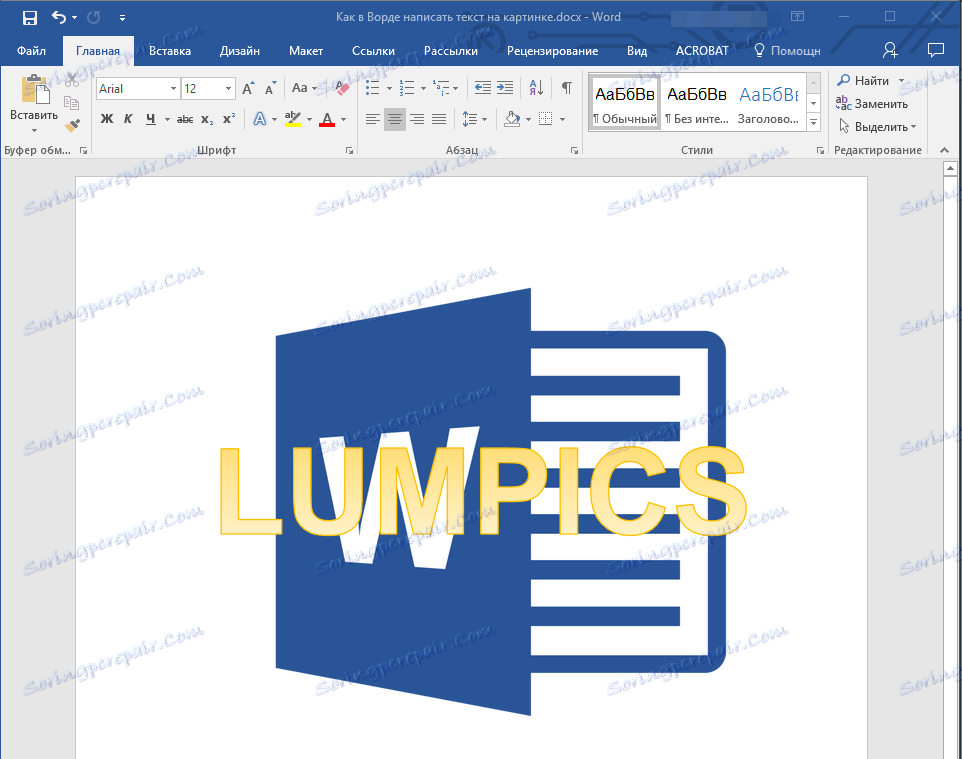
Pouka: Kako uskladiti tekst u Word
6. Gotovo, stavili ste natpis na WordArt na vrhu slike.
Dodavanje teksta preko slike
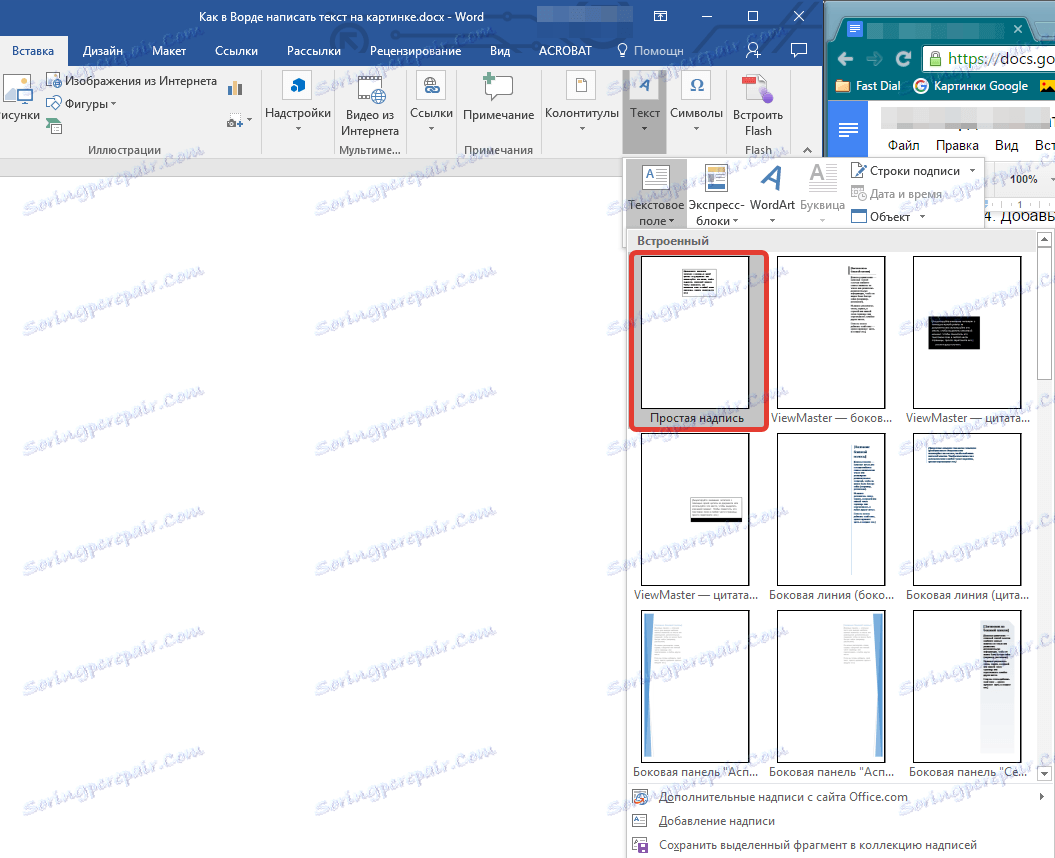
1. Kliknite karticu Umetanje i u odjeljku Tekstualni okvir kliknite Jednostavna oznaka .
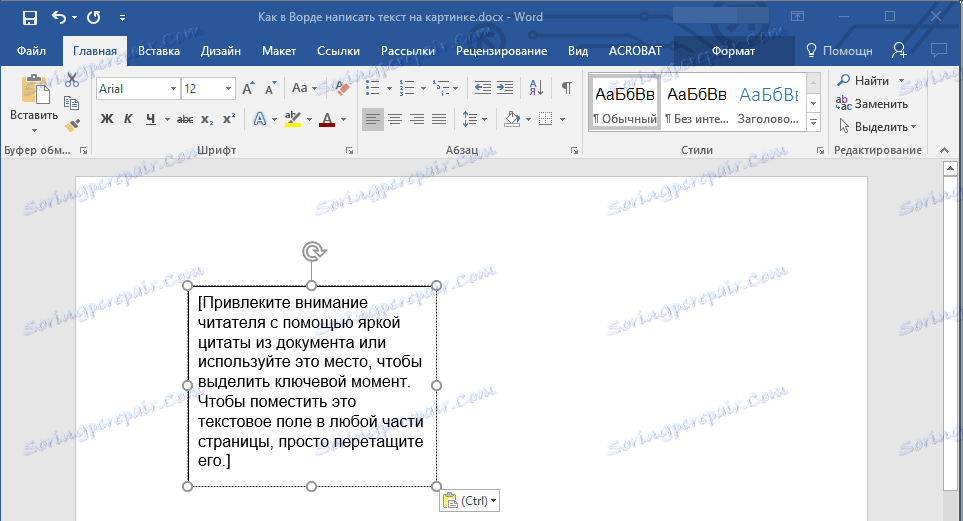
2. Unesite željeni tekst u prikazanom tekstualnom polju. Ako je potrebno, poravnajte dimenzije polja.
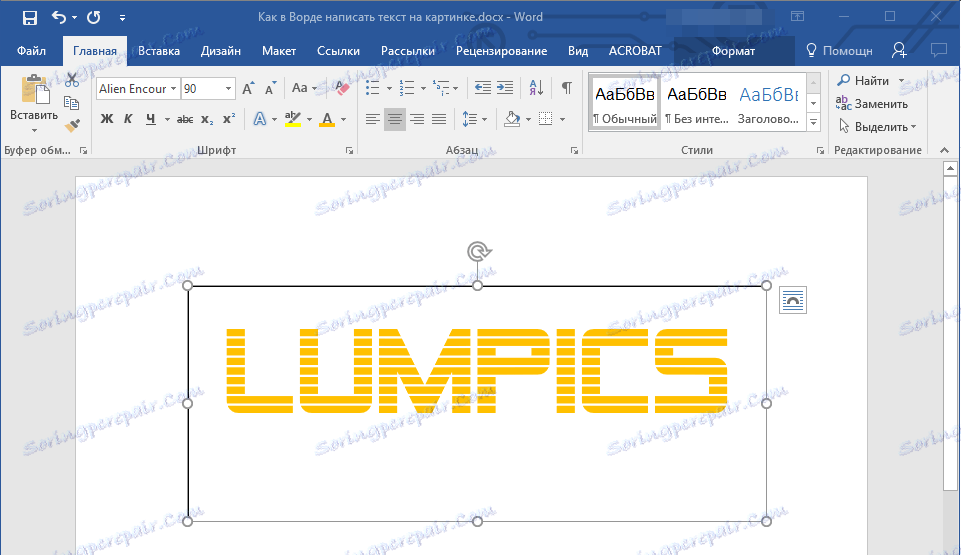
3. Na kartici "Format" , koja se pojavljuje nakon dodavanja tekstualnog okvira, unesite potrebne postavke. Također, možete promijeniti izgled teksta u polju na standardni način ( kartica Početna , grupa fonta ).
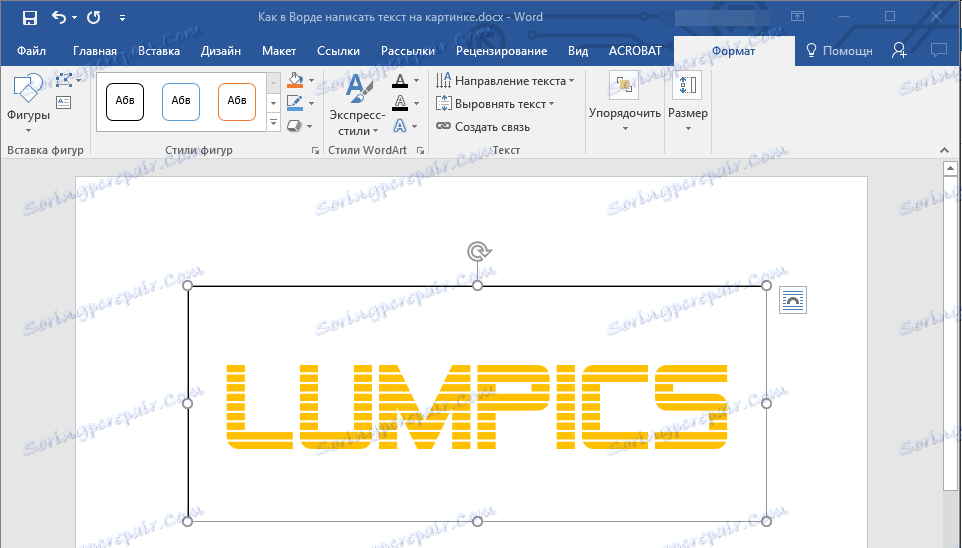
Pouka: Kako rotirati tekst u programu Word
4. Dodajte sliku dokumentu.
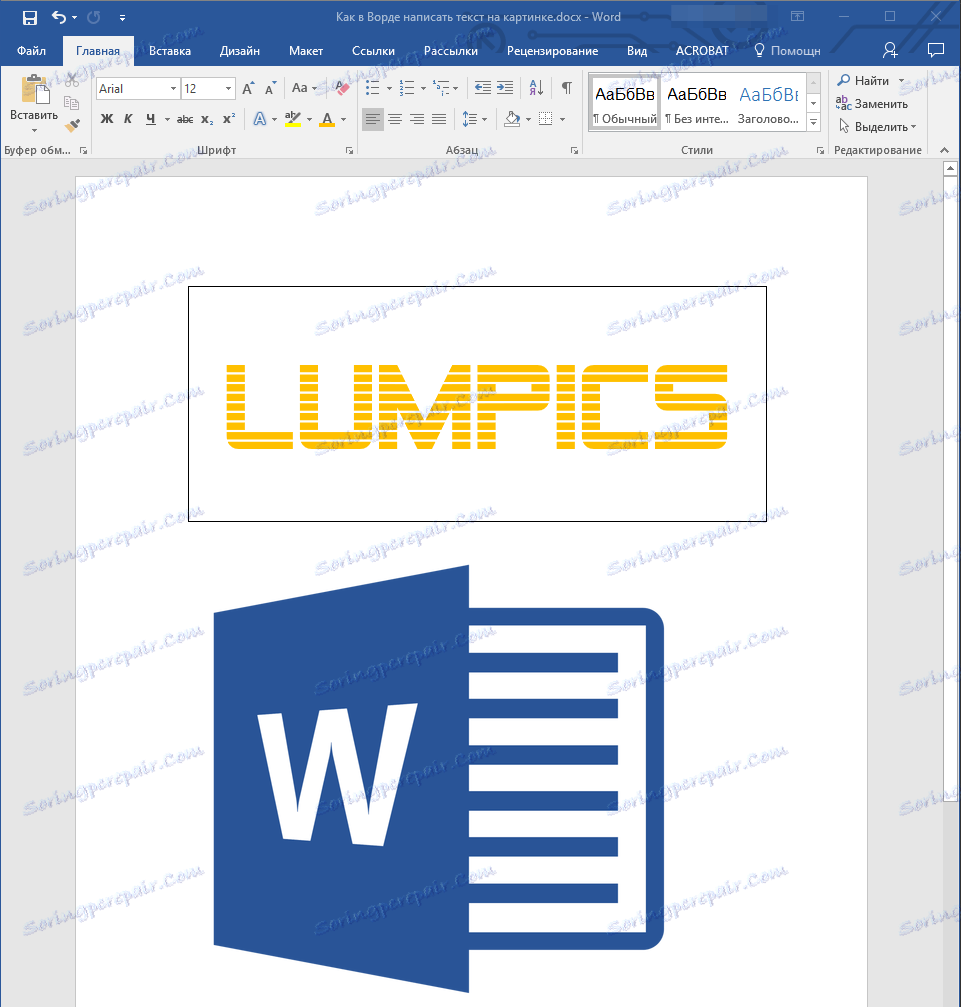
5. Pomaknite tekstni okvir na sliku, ako je potrebno, poravnajte položaj objekata pomoću alata u grupi "Stavka" ( kartica Početna ).
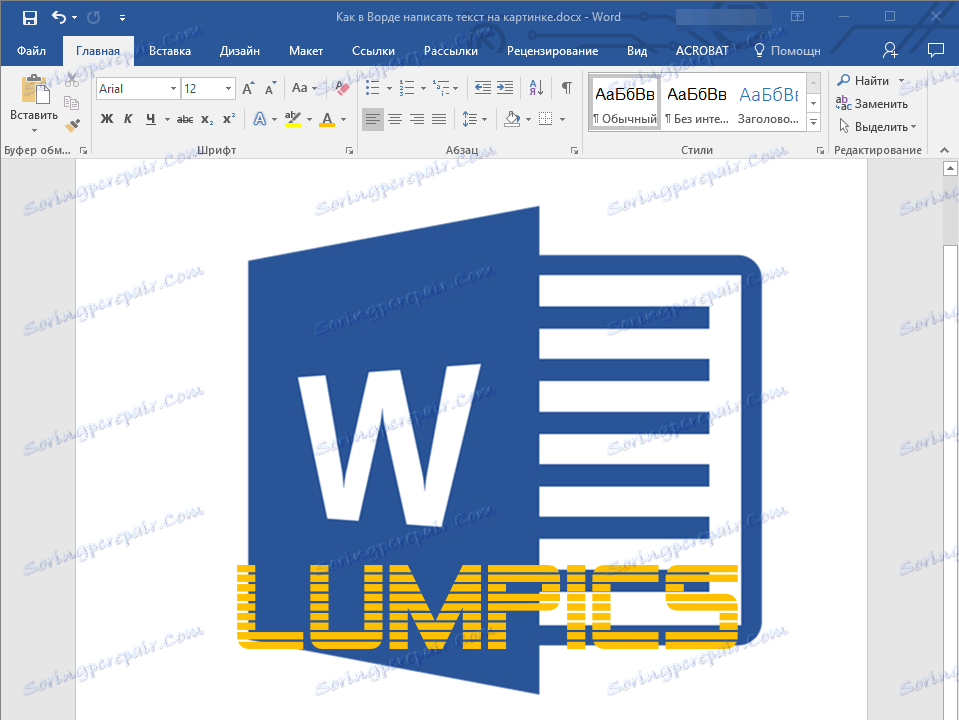
- Savjet: Ako se tekstno polje prikazuje kao oznaka na bijeloj pozadini, preklapajući sliku, desnom tipkom miša kliknite rub i odaberite "Ne ispunite" u odjeljku "Ispunite" .
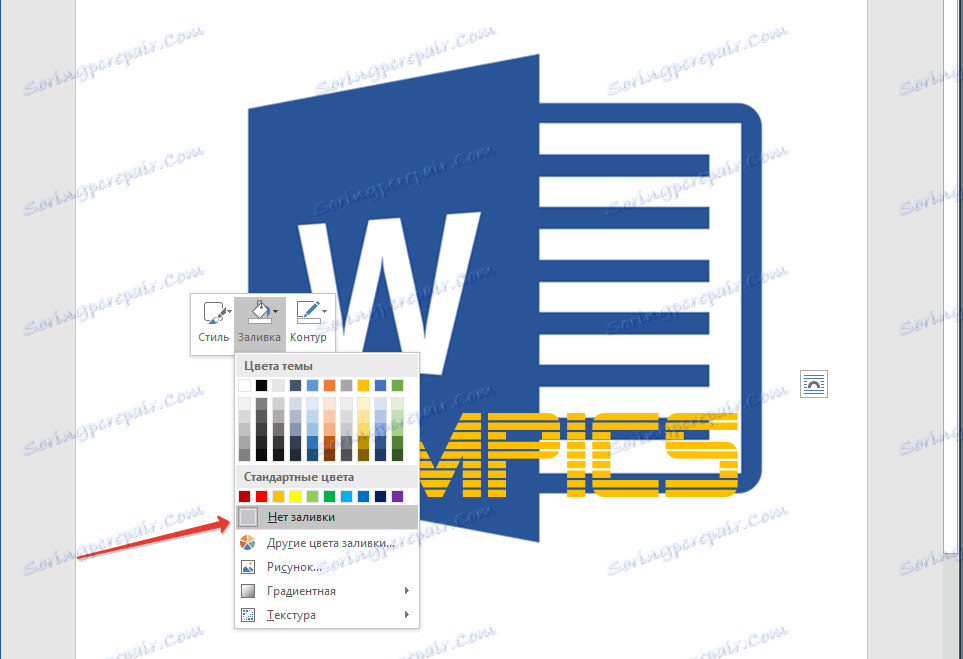
Dodavanje opisa crtežu
Uz prekrivanje natpisa na vrhu slike, možete dodati i naslov (naslov).
1. Dodajte sliku u Word dokument i desnom tipkom miša kliknite na njega.
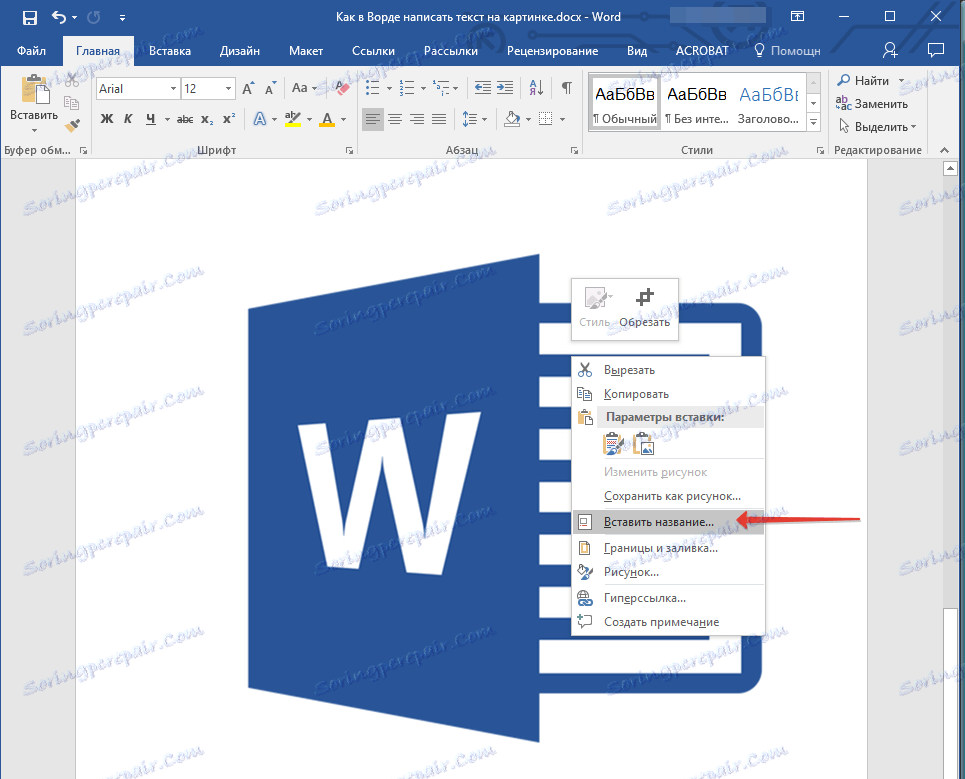
2. Odaberite stavku "Umetni naziv" .

3. U prozoru koji se otvori unesite traženi tekst nakon riječi "Slika 1" (ostaje nepromijenjen u ovom prozoru). Ako je potrebno, odaberite položaj potpisa (iznad ili ispod slike) proširivanjem izbornika odgovarajućeg odjeljka. Kliknite U redu .
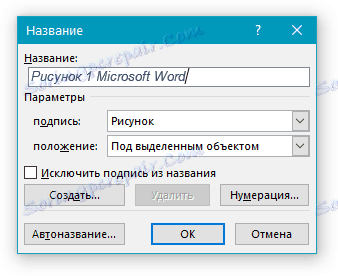
4. Naslov će biti dodan u grafičku datoteku, natpis "Slika 1" može biti izbrisan, ostavljajući samo tekst koji ste unijeli.
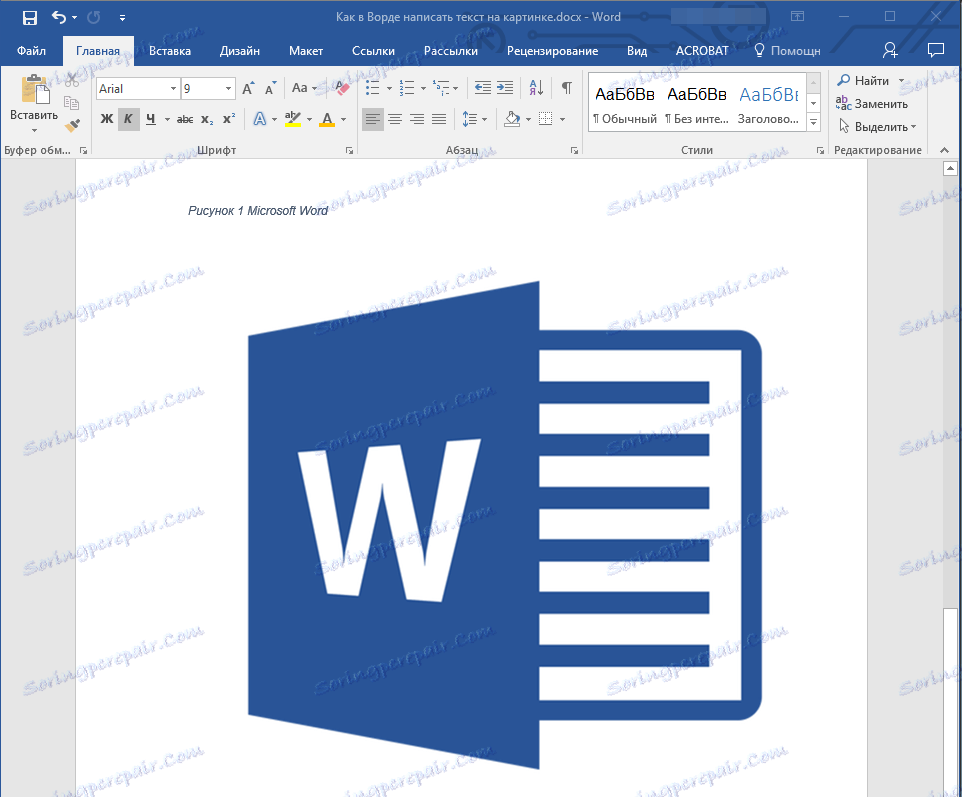
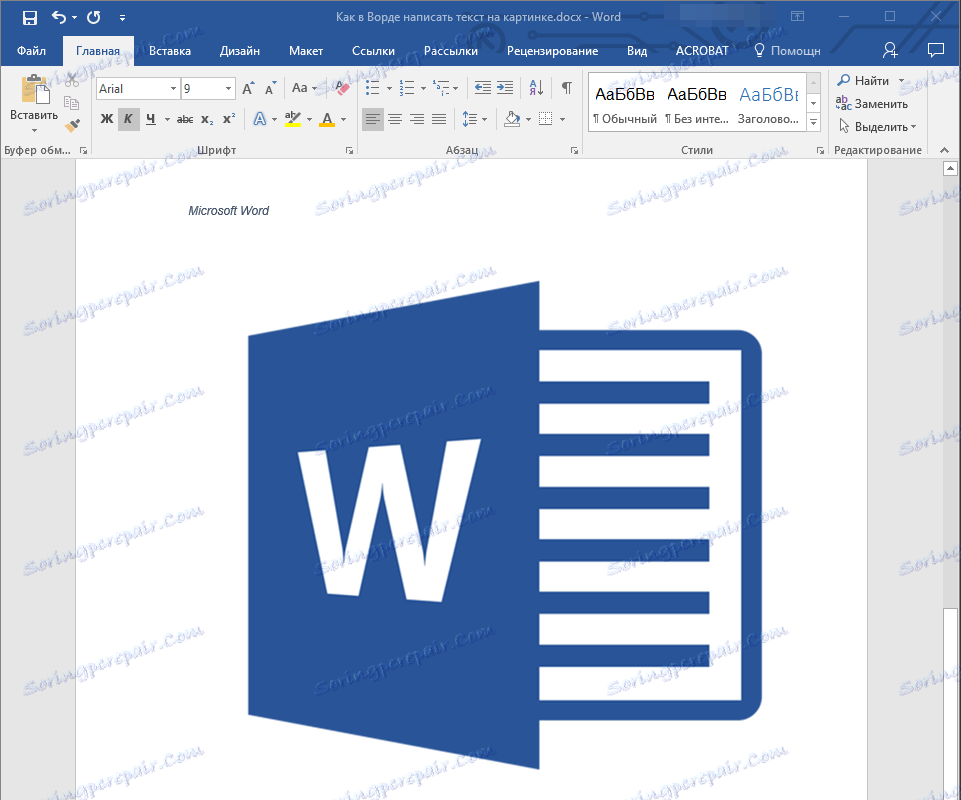
To je to, sada znate kako napisati natpis na slici u Riječi, i kako potpisati crteže u ovom programu. Želimo Vam uspjeh u daljnjem razvoju ovog uredskog proizvoda.